こんにちは。
春日部駅西口 徒歩7分 パソコン教室PCナッツ講師のあずきです。
Windowsパソコンを使っていると「WindowsUpdate」が月に一度あり、再起動が必要なことが良くありますよね!
そんなときにちょっとしたことが変わっていて不思議に思ったり、実は便利な機能がコッソリ追加されていることもあるので、そういったのをご紹介しますね。
ビックリ!この画面は何?
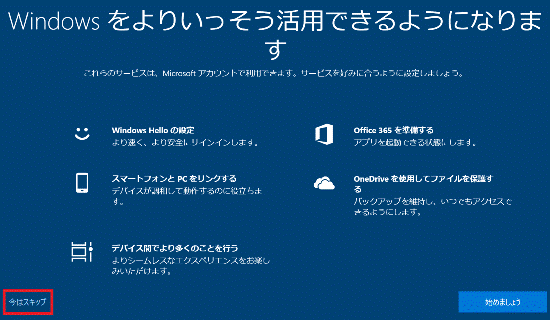
これ以外にも
「Windowsへようこそ」
「デバイスのセットアップを完了しましょう お使いのすべてのデバイスでの作業をより簡単で安全にするために、あといくつかの Microsoft サービスにデバイスを接続する必要があります。[続行] を選んで、数回クリックするだけで開始できます。」
と、起動したタイミングで表示される場合があるようです。
これらは「スキップ」を選択すればしばらく表示されませんが、Windowsの更新のタイミングでまた出てくるようです。
以下の設定をすれば表示されませんのでお勧めします。
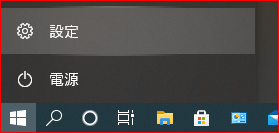
「スタート」→「設定」
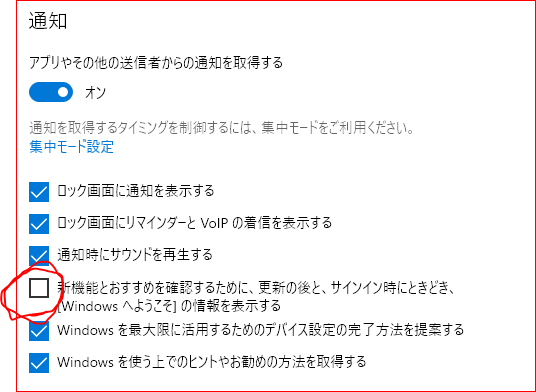
「システム」→「通知とアクション」を選択します。
「新機能とおすすめを確認するために、更新の後と、サインイン時にときどき、[Windows へようこそ] の情報を表示する」のチェックを外します。
このようにすれば、今後わずらわしいメッセージが表示されませんのでおすすめです。
[Windows]+[V]キーで「クリップボード履歴」を活用する
最初に[Windows]+[V]キー を押してみましょう。
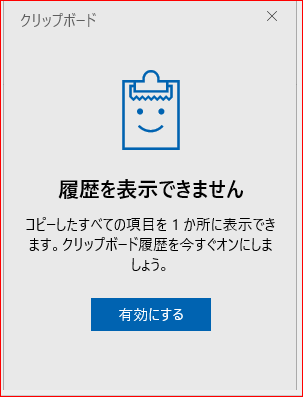
「有効にする」をクリックしてください。
「クリップボードの履歴」の使い方
これまでのクリップボードと同様、「コピー」や「切り取り」を実行すると、クリップボードにそのデータが保存されます。ちょっと便利なのが自動的に「コピー履歴」が保存されるということです。
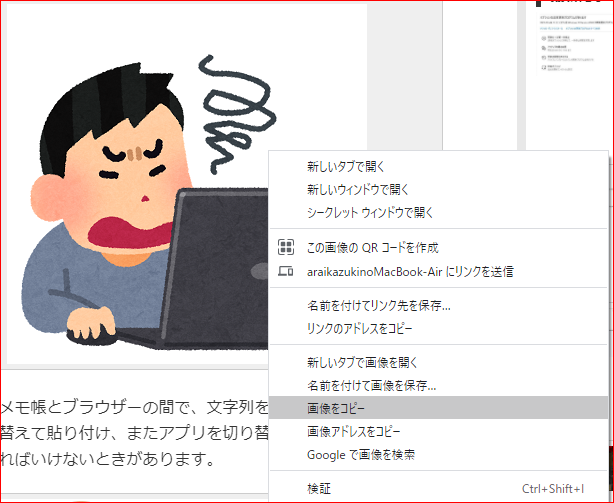
貼り付けたい場所で[Windows]+[V]キーを押してみましょう。すると、クリップボードウィンドウが表示され、過去に「コピー」や「切り取り」をしたデータが表示されていますね!あとは、使いたいデータをマウスでクリックすると、そのデータが貼り付けられます。
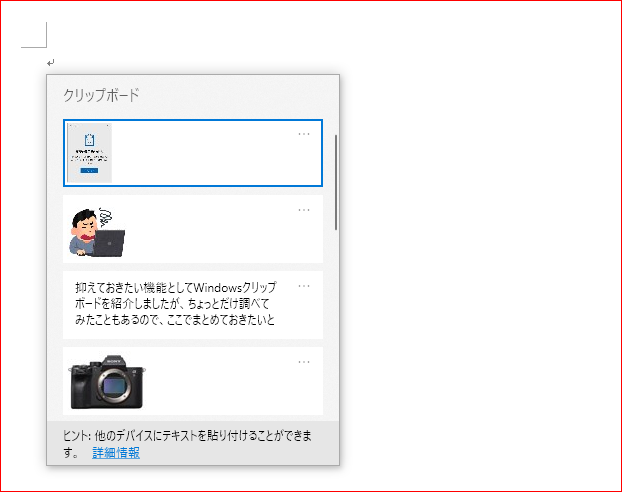
注意点は、履歴は25件ほどのようなので、あまり古いデータは履歴からなくなってしまうようですね。
このように、Windowsのアップデートで画面が変わったり、便利な機能が追加されることがありますので、またご紹介いたします。
またご不安なことがあったらいつでも教室までご相談ください!


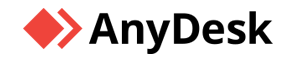






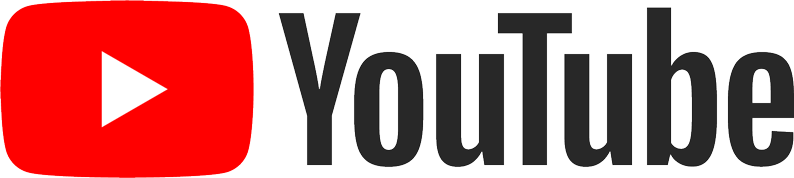
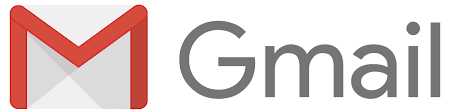




とても参考になります。
御法川さんへ いつもコメントありがとうございます。このブログの内容が少しでもお役に立てば幸いです。